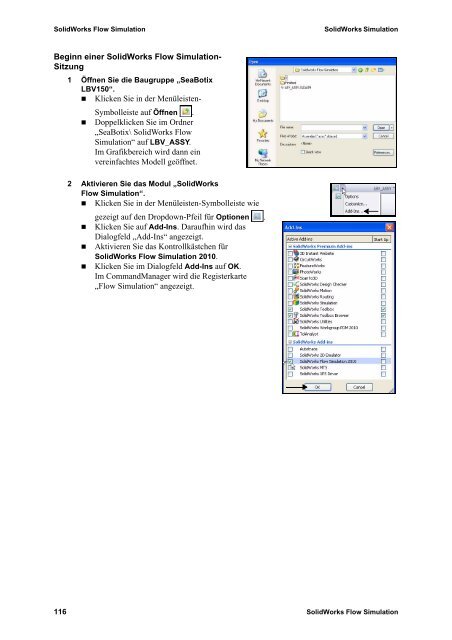SolidWorks Simulation
SolidWorks Simulation
SolidWorks Simulation
Sie wollen auch ein ePaper? Erhöhen Sie die Reichweite Ihrer Titel.
YUMPU macht aus Druck-PDFs automatisch weboptimierte ePaper, die Google liebt.
<strong>SolidWorks</strong> Flow <strong>Simulation</strong> <strong>SolidWorks</strong> <strong>Simulation</strong><br />
Beginn einer <strong>SolidWorks</strong> Flow <strong>Simulation</strong>-<br />
Sitzung<br />
1 Öffnen Sie die Baugruppe „SeaBotix<br />
LBV150“.<br />
Klicken Sie in der Menüleisten-<br />
Symbolleiste auf Öffnen .<br />
Doppelklicken Sie im Ordner<br />
„SeaBotix\ <strong>SolidWorks</strong> Flow<br />
<strong>Simulation</strong>“ auf LBV_ASSY.<br />
Im Grafikbereich wird dann ein<br />
vereinfachtes Modell geöffnet.<br />
2 Aktivieren Sie das Modul „<strong>SolidWorks</strong><br />
Flow <strong>Simulation</strong>“.<br />
Klicken Sie in der Menüleisten-Symbolleiste wie<br />
gezeigt auf den Dropdown-Pfeil für Optionen .<br />
Klicken Sie auf Add-Ins. Daraufhin wird das<br />
Dialogfeld „Add-Ins“ angezeigt.<br />
Aktivieren Sie das Kontrollkästchen für<br />
<strong>SolidWorks</strong> Flow <strong>Simulation</strong> 2010.<br />
Klicken Sie im Dialogfeld Add-Ins auf OK.<br />
Im CommandManager wird die Registerkarte<br />
„Flow <strong>Simulation</strong>“ angezeigt.<br />
116 <strong>SolidWorks</strong> Flow <strong>Simulation</strong>